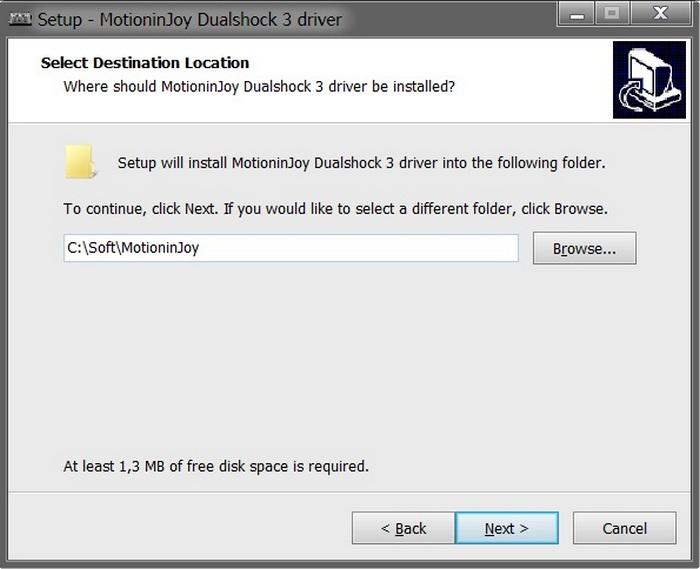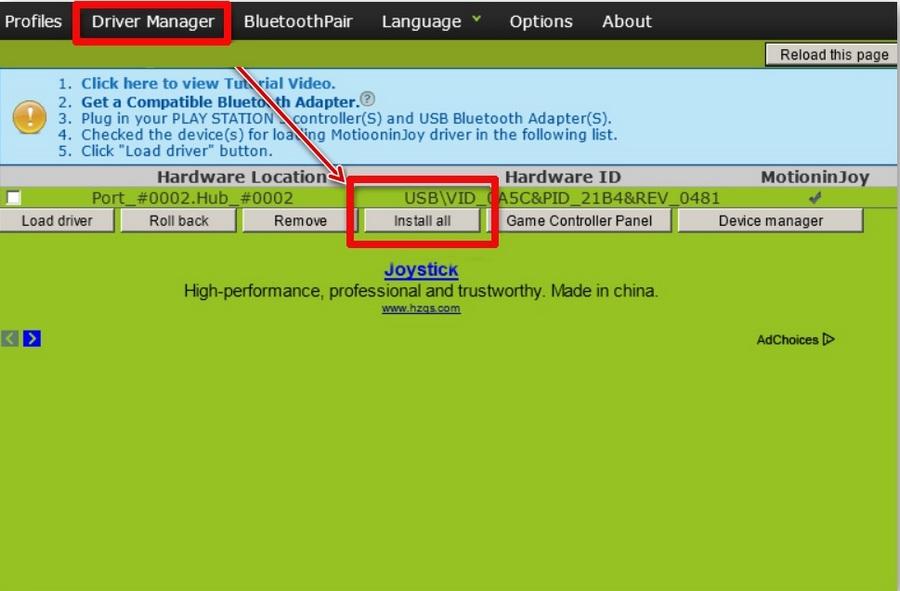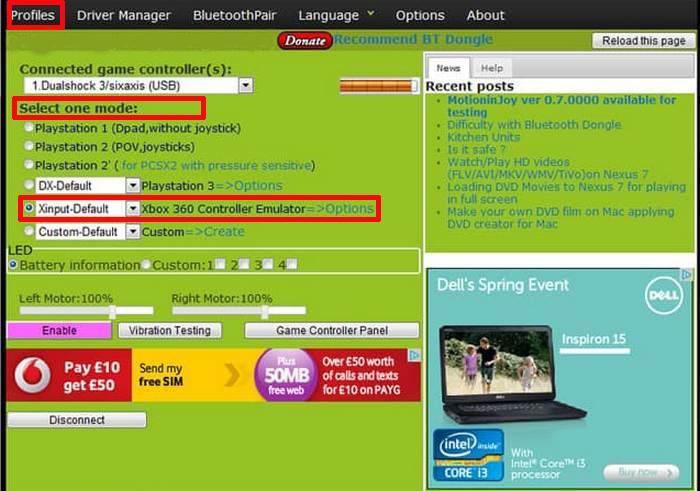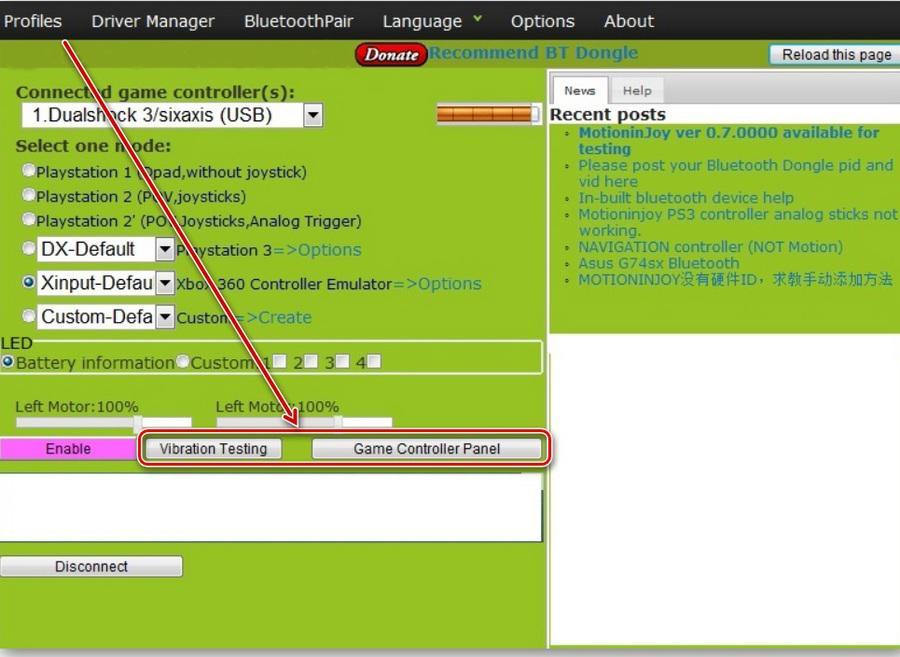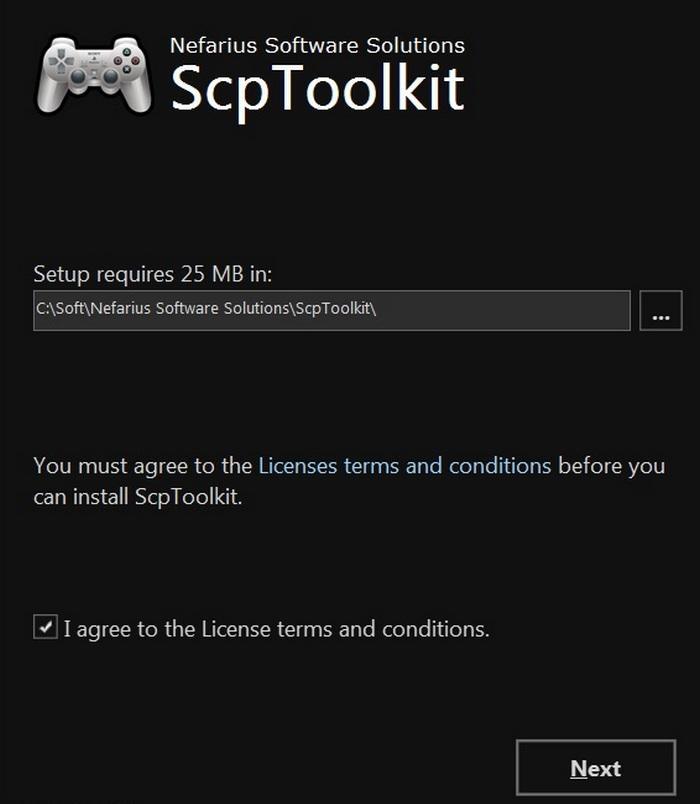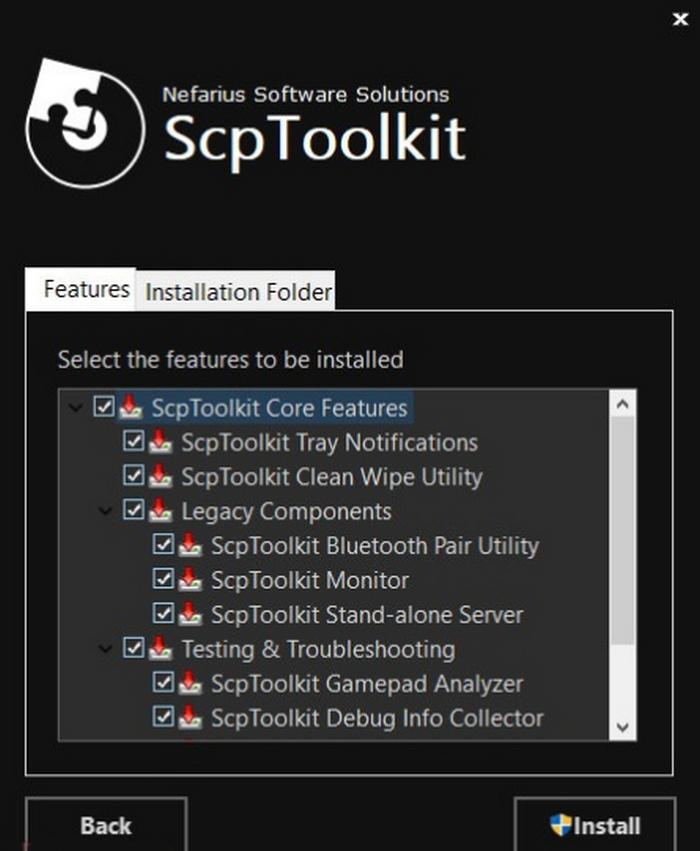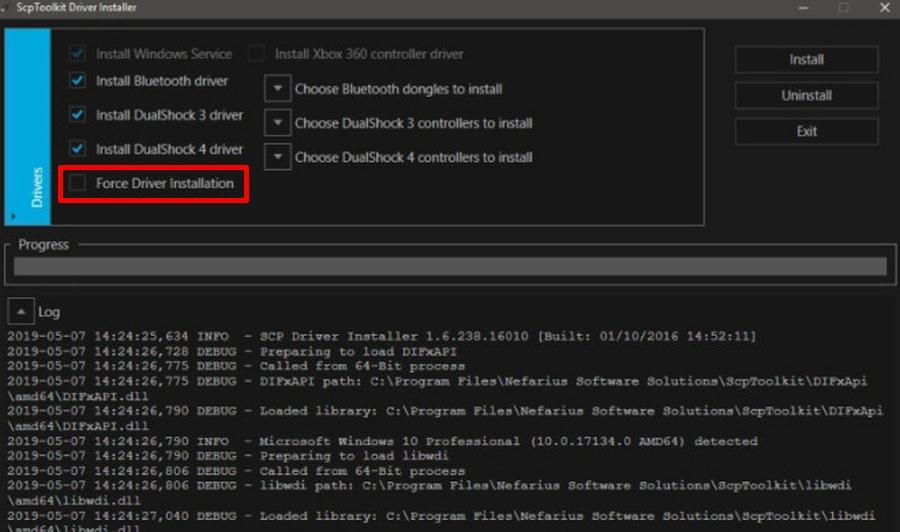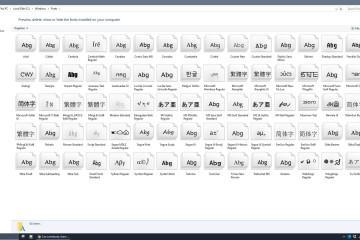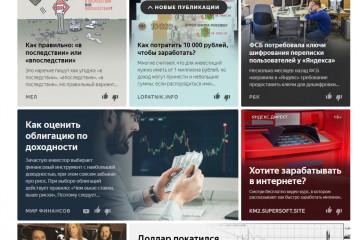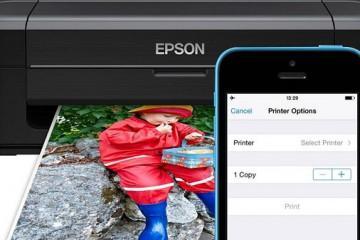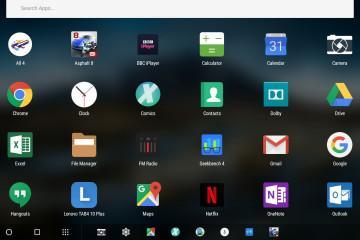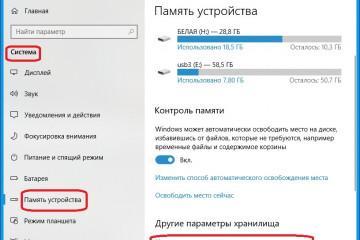Подключение DualShock 3 к ПК Windows 10 — как найти драйвер
Содержание:
Играть в компьютерные игры с помощью джойстика удобнее, ем управлять игровым процессом клавиатурой и мышкой. Но некоторые производители игровых консолей, такие как компания Sony, стараются сделать свое оборудование оригинальным, поэтому подключать джойстик Dual Shock 3 к ПК проблематично. Но все же пользоваться им на компьютере можно.
В этой статье описаны наиболее популярные у пользователей способы подсоединения контроллера от Playstation 3 к ПК. Благодаря этому они более комфортно играют на ПК в некоторые игры. Также в данном материале приведены пути решения некоторых проблем, возникающих в процессе инсталляции драйвера для контроллера от PS3.
Возможно ли подключение DualShock 3 к ПК Windows 10
По умолчанию в Windows 10 не предусмотрена поддержка контроллера Dual Shock 3, потому что это связано с политикой компании Microsoft. Для обычных геймеров это создает определенные неудобства, но все же пользоваться данным контроллером на ПК можно. Это возможно с помощью специальных драйвера и приложения для Xbox360. Благодаря этому удается более комфортно поиграть в любимые старые и некоторые новые игры, так как данный джойстик является очень удобным и многофункциональным.
Процесс подсоединения и настройки DualShock3 не сложный, поэтому даже начинающий пользователь может самостоятельно выполнить эту процедуру. Ниже детально описаны два наиболее распространенных способа подсоединения и настройки геймпада от PS3 к ПК.
Что необходимо для подключения
Для корректного и стабильного подключения требуются:
- геймпад;
- ПК;
- Bluetooth-модуль, если подключение будет беспроводным;
- драйвер для подключения;
- эмулятор для совместимости с новым игровым софтом.
Как найти драйверы для DualShock 3 на Виндовс 10
Скачать DualShock 3 Driver Windows 10 проще всего с сайта компании «Майкрософт», где имеется форма поиска. В некоторых эмуляторах предусмотрена функция скачивания драйверов с сайтов производителей контроллеров, поэтому сложностей с его поиском не возникнет.
После инсталляции драйвера система должна автоматически распознать джойстик, но работать он будет только со старыми играми (поддерживающими Directinput).
Проблемы, которые могут возникать в процессе установки драйвера:
- не установлен .NET Framework версии 4.5;
- не установлена необходимая версия Microsoft Visual C++ Redistributable;
- не установлена требуемая редакция DirectX.
Для устранения этих проблем нужно загрузить из Интернета и поставить недостающую библиотеку на ПК с Виндовс 10.
Как подключить геймпад от PS3 к компьютеру на Windows 10 через MotioninJoy
Если в игровом софте не предусмотрена поддержка DInput, то для совместимости дуалшок 3 с ней требуется поставить на ПК специальный софт. Для этого лучше подходит используемое многими геймерами приложение MotioninJoy.
Подключение DualShock 3 к ПК Windows 10 с помощью данного эмулятора выглядит так:
- Загружают и устанавливают на компьютер утилиту MotioninJoy. При этом в процессе установки можно изменить путь установки программы, разрешить или запретить размещение ярлыков в системе для быстрого запуска.
- Запускают эмулятор, а потом с помощью USB-шнура подсоединяют джойстик к ПК.
- После открывают в интерфейсе программы пункт «Driver Manager» для загрузки требуемых для работы DualShock 3 Windows 10 драйверов.
- Далее в перечне подключенных устройств должен отобразиться новый контроллер. После этого опять открывают «Driver manager» и нажимают на «Install all» для инсталляции скачанных драйверов. Потом подтверждают все действия и дожидаются сообщения «Install completed».
- Потом переходят в настойки «Profiles» и выбирают там подпункт «Select one mode», где устанавливают требуемый для джойстика режим работы. Чтобы он работал со старым игровым софтом, нужно оставить «Custom-Default», для совместимости с новыми играми требуется выбрать «XInput-Default» (эмулирует джойстик Xbox 360). Потом нажимают на «Enable».
- Для тестирования джойстика жмут на «Vibration Testing». Для отключения геймпада в разделе «Profiles» нажимают «Disconnect».
Часто пользователи сталкиваются с тем, что MotionJoy не запускается в Windows10. В этом случае необходимо попробовать поменять системное время на любую дату 2014 г., при этом нужно отключить автоматическое обновление времени через Интернет. После успешного подключения геймпада можно восстановить реальное время.
Подключение дуалшока 3 через SCP Toolkit
С помощью эмулятора SCP Toolkit тоже можно пользоваться джойстиком от PS3 на ПК, причем он также будет маскировать его под контроллер Xbox 360. Соединяться он может с компьютером с помощью USB-шнура или беспроводной блютуз-связи.
Если пользователю неизвестно, как подключить DualShock 3 к ПК Windows 10 с помощью этого эмулятора, то этот процесс выглядит так:
- Скачивают эмулятор с GitHub, который должен называться ScpToolkit_Setup.exe. После устанавливают его на ПК.
- В процессе инсталляции выбирают диск или папку, куда будет установлен софт.
- Потом нажимают на «Next».
- Далее в списке компонентов отмечают нужные или оставляют все по умолчанию.
- Потом нажимают на «Run Driver Installer», чтобы инсталлировать требуемые для корректной работы контроллера драйверы.
- Далее появится новое окно, где нужно выставить галочку напротив «Force installation». Это требуется делать в Windows 10, а в остальных системах ничего не меняют и жмут на «Install».
- Далее соединяют устройство управления с компьютером, которое через некоторое время должно появиться в списке подключенных устройств. Потом нажимают на «Next».
- После соглашаются со всеми действиями и ожидают завершения инсталляционного процесса. В результате чего Windows 10 будет видеть DualShock в качестве контроллера Xbox, но он не сможет работать как DInput устройство.
Благодаря этому материалу даже ребенок сможет самостоятельно быстро подсоединить DualShock3 к ПК с Windows 10 и настроить его должным образом. С помощью перечисленных в нем инструкций любой геймер сможет комфортно играть в старые и некоторые новые игры. Самое главное — нужно соблюдать все пункты инструкции, чтобы не возникало проблем с подключением и настройкой геймпада.
Кроме того, в этой статье были рассмотрены пути решения часто встречающихся проблем, которые возникают в процессе инсталляции драйверов для геймпада. Поэтому с помощью данного материала вопрос, как подключить джойстики от PS3 к ПК на Windows 10 будет решен.